Jak wyodrębnić tekst z obrazka na komputerze?
Wyróżniaj tekst ze skanów, paragonów, dokumentów i innych dokumentów.
Istnieje wiele powodów, dla których może zaistnieć potrzeba wyodrębnienia tekstu z obrazów. Być może zrobiłeś zdjęcie rachunku w restauracji i chcesz zapisać to, co zjadłeś. Albo masz całą masę zrzutów ekranu, z których musisz wyodrębnić nazwy produktów. Albo zeskanowałeś ważne dokumenty, które wymagają posortowania. Co więc zrobić? Jak wyodrębnić tekst z obrazka na komputerze?
Bez względu na przyczynę, system Windows ma wbudowane narzędzia do wyodrębniania tekstu z plików graficznych (technicznie znane jako OCR, czyli optyczne rozpoznawanie znaków). MigNews poinformuje Cię o nich, dzięki czemu będziesz mógł wybrać to, co najbardziej Ci odpowiada.
Jak wyodrębnić tekst ze zdjęcia na komputerze: za pomocą narzędzia Wycinanie
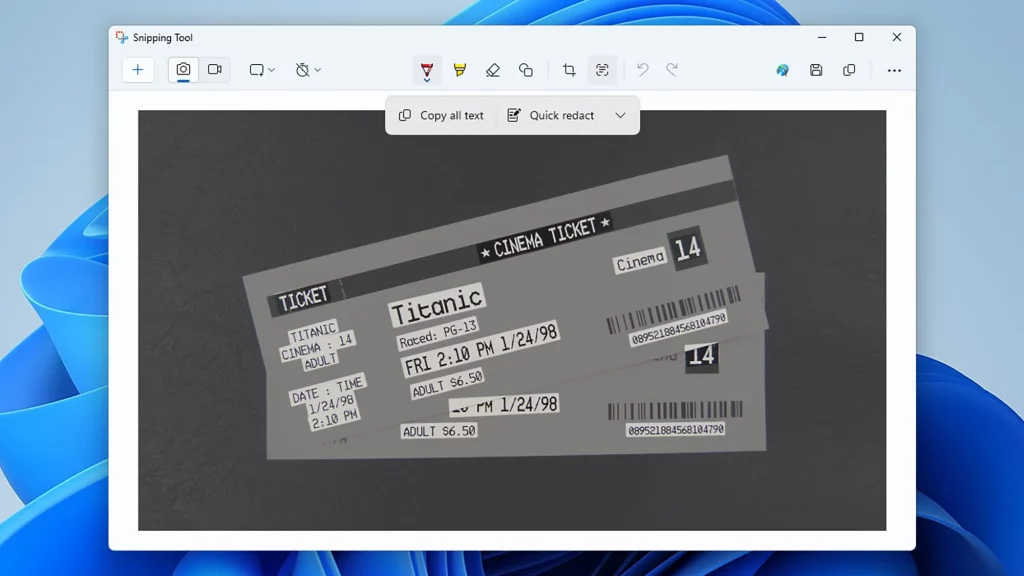 Możesz wyodrębnić tekst za pomocą narzędzia Wycinanie unsplash.com
Możesz wyodrębnić tekst za pomocą narzędzia Wycinanie unsplash.com
Narzędzie Wycinanie to najłatwiejszy sposób wyodrębniania tekstu z obrazów w systemie Windows. Narzędzie można uruchomić z menu Start, znaleźć je w wyszukiwarce lub na pełnej liście aplikacji. Po otwarciu aplikacji kliknij trzy kropki (w prawym górnym rogu), wybierz „Otwórz plik” i wybierz obraz, z którym chcesz pracować.
Po wyświetleniu obrazu na ekranie kliknij „Akcje tekstowe” „przycisk na pasku narzędzi – wygląda jak seria linii otoczonych ramką. Po kilku minutach namysłu zobaczysz, że narzędzie Wycinanie zaznaczy cały tekst na obrazku, a reszta obrazu zniknie.
Tutaj masz kilka opcji: Możesz kliknąć i przeciągnąć dowolny zaznaczony tekst, aby go zaznaczyć, a następnie skopiować go do schowka (i stamtąd do innej aplikacji): Na przykład możesz najechać kursorem na adres na obrazku, a następnie nacisnąć Naciśnij Ctrl +C, aby wysłać go na klawiaturę i Ctrl +V, aby wkleić go do innej aplikacji systemu Windows.
Można też kliknąć przycisk Kopiuj cały tekst na pasku narzędzi u góry ekranu — spowoduje to przeniesienie całego tekstu z obrazu do schowka i nie będziesz musiał tracić czasu na jego ręczne zaznaczanie. Aby wykluczyć adresy e-mail i numery telefonów z wyróżniania, użyj strzałki obok opcji Szybka edycja na pasku narzędzi. powrót do normalnego widoku edycji. Wszystkie te czynności są dostępne podczas robienia zrzutu ekranu za pomocą narzędzia Wycinanie, dzięki czemu można na przykład wykonać zrzut ekranu strony internetowej, a następnie wyodrębnić z niego cały tekst.
Inne opcje dla systemu Windows
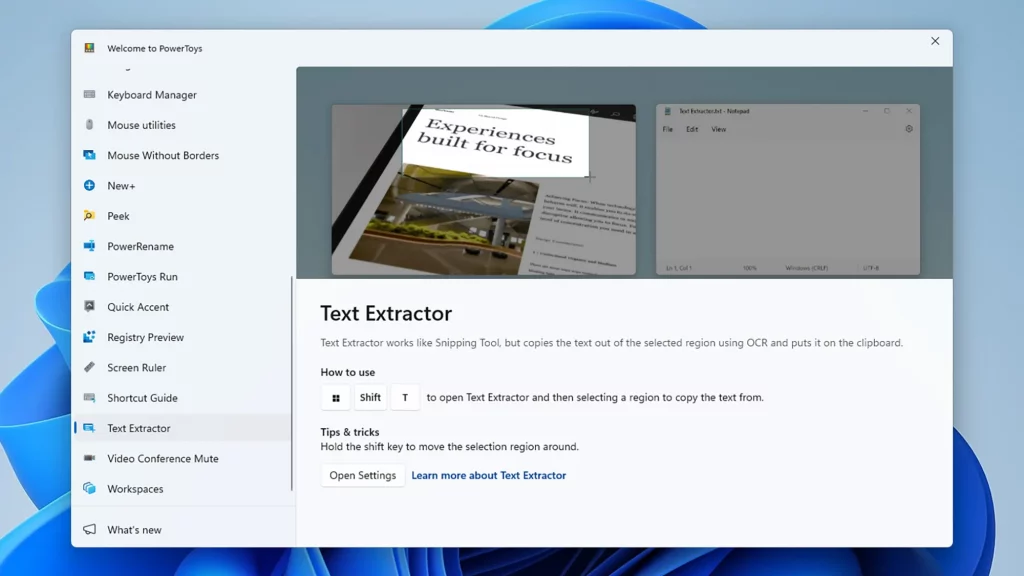 Narzędzie do wyodrębniania tekstu w programie Microsoft PowerToys, źródło: Microsoft
Narzędzie do wyodrębniania tekstu w programie Microsoft PowerToys, źródło: Microsoft
Narzędzie Wycinanie może zadowolić większość osób, ale nie jest to jedyna dostępna opcja dla Ciebie. Firma Microsoft umieściła podobny zestaw funkcji wyodrębniania tekstu w dwóch innych swoich aplikacjach. Co prawda trzeba je pobrać osobno, ale korzystanie z nich jest bezpłatne.
Po pierwsze, jest program OneNote, który można pobrać. To kompleksowe narzędzie do robienia notatek i organizowania danych, które umożliwia porządkowanie tekstu, obrazów, łączy internetowych i rysunków w cyfrowych zbiorach zwanych notatnikami. Aby umieścić obraz w notatniku, kliknij Wstaw > Obraz na pasku narzędzi lub wklej obraz do schowka.
Aby wyodrębnić tekst z obrazu, kliknij go prawym przyciskiem myszy i wybierz polecenie Kopiuj tekst z obrazu. Cały tekst znajdujący się na obrazku zostanie przesłany do schowka i można go wkleić do innej aplikacji, korzystając ze skrótu Ctrl+V. Nie możesz zaznaczyć konkretnych fragmentów tekstu na obrazku, ale możesz wkleić go gdzie indziej.
Po drugie, masz PowerToys — zestaw narzędzi dla systemu Windows, wydany przez firmę Microsoft niezależnie od głównego systemu operacyjnego : pobierz ten pakiet bezpłatnie. Po zainstalowaniu i uruchomieniu programu PowerToys po lewej stronie wyświetli się lista narzędzi: Kliknij opcję Text Extractor, aby wyświetlić skrót klawiaturowy tego narzędzia oraz instrukcje dotyczące jego używania.
Domyślnie skrót klawiaturowy to Win +Shift+T . Naciśnij ten klawisz na dowolnym obrazie na ekranie, aby otworzyć okno wyboru: Wszystko, co program PowerToys Text Extractor zidentyfikuje w tym oknie jako tekst, zostanie natychmiast przekonwertowane i skopiowane na klawiaturę. Możesz również nacisnąć Ctrl+V w innej aplikacji, aby wkleić skopiowany tekst.
Nie wiesz, czym jest Chromebook? Wielu uważa je za nieskuteczne. Tutaj obalamy mity na ich temat.

































